| U盘丢失文件怎么恢复?电脑管家恢复u盘删除文件的教程 | 您所在的位置:网站首页 › 中国电信卡接收不了短信 › U盘丢失文件怎么恢复?电脑管家恢复u盘删除文件的教程 |
U盘丢失文件怎么恢复?电脑管家恢复u盘删除文件的教程
|
当前位置:系统之家 > 系统教程 > U盘丢失文件怎么恢复
U盘丢失文件怎么恢复?电脑管家恢复u盘删除文件的教程
时间:2021-10-13 11:33:17 作者:文冰 来源:系统之家 1. 扫描二维码随时看资讯 2. 请使用手机浏览器访问: https://m.xitongzhijia.net/xtjc/20211013/229464.html 手机查看 评论 反馈  本地下载
腾讯电脑管家 V15.0.22122.210 官方最新版
本地下载
腾讯电脑管家 V15.0.22122.210 官方最新版
大小:1.79 MB类别:系统安全 有很多朋友在使用u盘时会遇到文件丢失的情况,应该怎么进行恢复呢?相信大部分人都不知道电脑管家里面有恢复删除文件的功能,今天系统之家就来讲讲怎么开启这个功能用来恢复U盘里已经被删除的文件,其实挺简单的。 电脑管家恢复u盘删除文件的教程 1、首先在电脑上面插入需要修复的U盘,如图所示: 
2、打开电脑中的电脑管家软件,如图所示(没有的请下载安装): 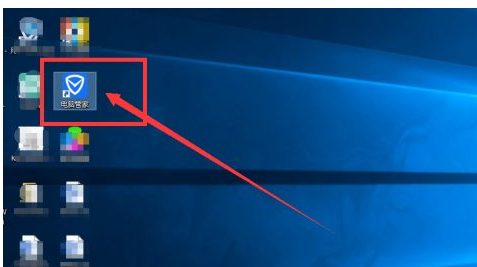
3、点击左侧的“工具箱”,如图所示: 
4、在工具箱的搜索框中输入“文件恢复工具”,搜索找到文件恢复工具,点击它,如图所示: 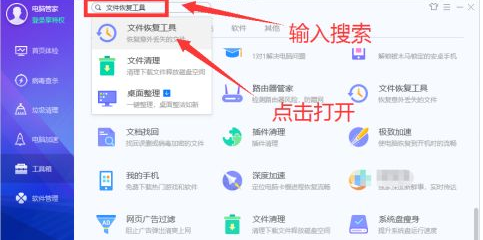
5、安装后,打开文件恢复工具,点击“U盘恢复”,如图所示: 
以上就是电脑管家开启文件恢复工具恢复u盘丢失文件的教程,大家可以看到,电脑管家的工具箱里内置了很多实用的工具,功能真的特别强大,希望能帮助到各位朋友。 标签 文件恢复 电脑管家Win10系统下怎么设置腾讯电脑管家健康小助手? 下一篇 > 腾讯电脑管家怎么关闭实时防护 相关教程 华为电脑管家无法登录怎么办?华为电脑管家登... 华为电脑管家怎么清理垃圾?华为电脑管家清理... 微软电脑管家打不开怎么办?微软电脑管家无法... 电脑管家怎么设置右键菜单选项?电脑管家右键... 腾讯电脑管家怎么测网速?电脑管家怎么测网速... 腾讯电脑管家怎么阻止软件自动安装 电脑管家安装失败是怎么回事? QQ电脑管家怎么开启卷影备份?腾讯电脑管家开... 电脑管家查询诈骗信息的具体操作方法 电脑管家打不开怎么办?两个方法轻松解决
腾讯电脑管家如何设置开机启动项?腾讯电脑管家设置开机启动项教程 
腾讯电脑管家怎么关闭升级版本?腾讯电脑管家关闭升级版本的方法 发表评论共0条  没有更多评论了
没有更多评论了
评论就这些咯,让大家也知道你的独特见解 立即评论以上留言仅代表用户个人观点,不代表系统之家立场 |
【本文地址】
公司简介
联系我们